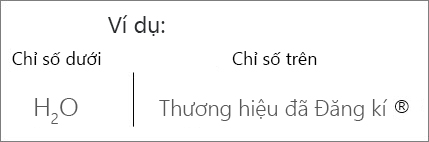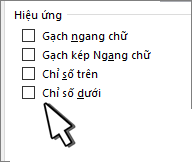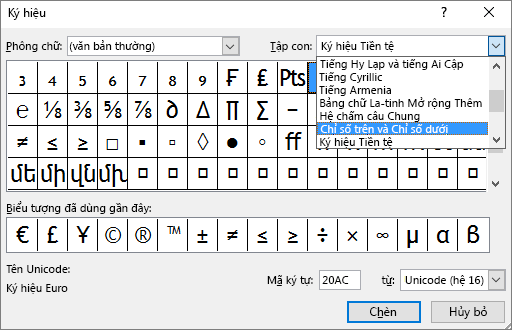Chỉ số trên hoặc chỉ số dưới là số, hình, biểu tượng hoặc chỉ báo nhỏ hơn dòng bình thường của kiểu và được đặt hơi cao hơn số đó (chỉ số trên) hoặc dưới dòng đó (chỉ số dưới). Khi bạn thêm thương hiệu, bản quyền hoặc ký hiệu khác vào bản trình bày, bạn có thể muốn ký hiệu xuất hiện hơi trên phần còn lại của văn bản. Nếu bạn đang tạo cước chú, bạn cũng có thể muốn thực hiện việc này với một số.
Sử dụng các nút Chỉ số trên hoặc Chỉ số dưới
-
Chọn văn bản hoặc số bạn muốn.
-
Đi tới Trang chủ và chọn Chỉ số trên
Sử dụng phím tắt để áp dụng chỉ số trên hoặc chỉ số dưới
-
Chọn văn bản hoặc số mà bạn muốn.
-
Đối với chỉ số trên, hãy nhấn đồng thời Ctrl, Shift và dấu Cộng (+).
Đối với chỉ số dưới, nhấn đồng thời Ctrl, Shift và dấu Trừ (-).
Mẹo: Bạn cũng có thể định dạng văn bản thành chỉ số trên hoặc chỉ số dưới bằng cách chọn các tùy chọn trong hộp thoại Phông chữ, như được mô tả trong thủ tục tiếp theo.
Áp dụng Chỉ số trên hoặc Tập lệnh phụ từ hộp thoại phông chữ
-
Hãy chọn văn bản bạn muốn định dạng thành chỉ số trên hay chỉ số dưới.
-
Đi tới Trang đầu, trong nhóm Phông chữ, chọn công cụ Khởi động Hộp thoại Phông
-
Chọn Chỉ số trênhoặc Chỉ số dưới trong nhóm Hiệu ứng.
Mẹo: Bạn có thể tạo chỉ số trên hay chỉ số dưới từ văn bản mà không cần thay đổi kích cỡ phông chữ. Đối với chỉ số trên, nhập tỷ lệ phần trăm cao hơn vào hộp Khoảng chênh. Đối với chỉ số dưới, nhập tỷ lệ phần trăm thấp hơn vào hộp Khoảng chênh.
Hoàn tác định dạng chỉ số trên hoặc chỉ số dưới
Để hoàn tác định dạng chỉ số trên hoặc chỉ số dưới, hãy chọn văn bản của bạn, rồi nhấn Ctrl+Phím cách.
Chèn ký hiệu chỉ số trên hoặc chỉ số dưới
-
Bấm vào nơi bạn muốn thêm ký hiệu.
-
Đi tới Chèn Ký > xem > Thêm Ký hiệu.
Nếu ứng dụng của bạn không ở chế độ toàn màn hình, bạn có thể cần chọn lại Ký hiệu trước Xem thêm Ký hiệu.
-
Trong hộp Ký hiệu, chọn (văn bản thông thường) từ danh sách thả xuống Phông chữ. Đó là mục đầu tiên trong danh sách.
-
Trong hộp Ký hiệu, trong danh sách thả xuống Tập hợp con, hãy chọn Chỉ số trên và Chỉ số dưới.
-
Trong hộp Ký hiệu, hãy chọn ký hiệu mà bạn muốn, nhấn Chèn, rồi chọn Đóng.
Phím tắt: Áp dụng chỉ số trên hoặc chỉ số dưới
Để giúp văn bản xuất hiện ở trên một chút (chỉ số trên) hoặc ở dưới một chút (chỉ số dưới) văn bản thông thường của bạn, bạn có thể sử dụng các phím tắt.
-
Chọn văn bản hoặc số mà bạn muốn.
-
Đối với chỉ số trên,
Đối với chỉ số dưới,
Mẹo: Bạn còn có thể định dạng văn bản thành chỉ số trên hoặc chỉ số dưới bằng cách chọn các tùy chọn trong hộp thoại Phông chữ.
Áp dụng định dạng chỉ số trên hoặc chỉ số dưới cho văn bản
-
Hãy chọn văn bản bạn muốn định dạng thành chỉ số trên hay chỉ số dưới.
-
Trên tab Trang đầu , trong nhóm Phông chữ , chọn Chỉ số trên
Hoàn tác định dạng chỉ số trên hoặc chỉ số dưới
Để hoàn tác định dạng chỉ số trên hoặc chỉ số dưới, hãy chọn văn bản của bạn, rồi nhấn Ctrl+Phím cách.
Chèn ký hiệu chỉ số trên
Đối với một số ký hiệu hầu như luôn là chỉ số trên, ® ™ chẳng hạn như và , chỉ cần chèn ký hiệu và ký hiệu đó sẽ tự động được định dạng là chỉ số trên.
-
Trên tab Chèn , chọn Biểu tượng.
-
Chọn Ký hiệu để cuộn qua các tùy chọn hoặc chọn Ký tự Đặc biệt và chọn ký hiệu bạn muốn chèn.
-
Hãy chọn văn bản bạn muốn định dạng thành chỉ số trên hay chỉ số dưới.
-
Đi tới Trang chủ và chọn Chỉ số trên
Xem Thêm
Tắt tính năng chỉ số trên của các số thứ tự
Định dạng văn bản thành chỉ số trên hoặc chỉ số dưới trong PowerPoint và Outlook